Annuncio pubblicitario
Il video digitale è certamente molto più facile da trasferire tra i formati rispetto ai video vecchio stile conservati su nastri grandi e voluminosi, ma ciò non significa che cambiare formato sia un processo indolore. Può essere particolarmente difficile su computer Windows perché il software gratuito disponibile per la creazione di filmati, Windows Movie Maker, non offre una vasta gamma di formati di output. Il caricamento di un video di YouTube in HD è stato particolarmente difficile, ad esempio.
accedere Freemake, un convertitore video gratuito progettato pensando alla facilità d'uso. Ho utilizzato diversi convertitori video gratuiti in precedenza, nel tentativo di risolvere i miei problemi solo con la pubblicazione di film utilizzando il software Windows e sono andato via insoddisfatto, portandomi semplicemente a pubblicare video utilizzando il mio Mac anziché. Freemake mi ha fatto considerare di utilizzare nuovamente Windows per i video.
Solo una breve nota, tuttavia - questo convertitore video gratuito richiede l'ultima installazione di Microsoft Windows .NET - e può essere un download abbastanza considerevole se non hai già .NET.
Conversione video
L'uso principale di Freemake è, ovviamente, la conversione video. Il programma accetterà praticamente qualsiasi file video che puoi immaginare come input. Selezionare un video per la conversione è semplice come premere il grande pulsante Video nella parte superiore del programma e quindi navigare per trovare il file video che si desidera convertire.
Una volta selezionato, il file video verrà visualizzato in un elenco in Freemake. Puoi selezionare numerosi file contemporaneamente e convertirli in un batch. Dopo aver selezionato uno o più file, puoi semplicemente fare clic su una delle opzioni di output nella parte inferiore del programma per iniziare il processo di conversione video.

Sebbene sia accettata un'ampia varietà di input, gli output sono più limitati, ma comunque molto robusti. È supportata l'uscita AVI, MP4, WMV, 3GP, DVD, MP3 e Youtube. Le opzioni AVI e WMV ti consentono di scegliere tra una varietà di opzioni di qualità tra cui 1080p, 720p, qualità DVD, qualità TV e qualità mobile. La conversione MP4 è ottimizzata per dispositivi mobili tra cui iPhone, iPad, Sony PSP e smartphone. Il formato 3GP è rivolto anche ai dispositivi mobili.
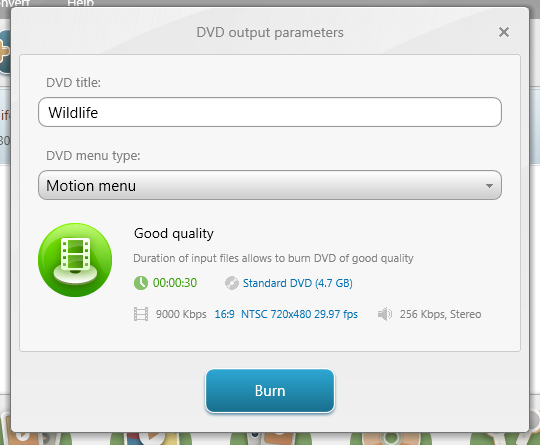
L'opzione DVD sarà, come ci si potrebbe aspettare, masterizzare video su un DVD ImgBurn - App per masterizzare CD e DVD facile e gratuita Leggi di più se nel computer è installato un masterizzatore. L'opzione MP3 fa anche ciò che potresti aspettarti, eliminando i dati video e aggrappandoti all'audio, trasformando efficacemente un file video in un podcast.
Infine, ma non meno importante, l'opzione Youtube carica automaticamente i file video che hai selezionato una volta inseriti il nome utente e la password di YouTube.
Conversione audio, DVD e foto
Il più grande punto di forza di Freemake è la sua capacità di accettare una grande varietà di file video di input, ma le sue capacità si estendono oltre ad accettare i formati video tradizionali. È anche possibile accettare formati audio, DVD e foto.
Essendo mirato alla conversione video, non ci sono molte opzioni di conversione audio. È possibile convertire nei formati di file video, ma non ci sono opzioni reali disponibili per quanto riguarda la qualità audio. La conversione MP3 è l'unica vera opzione di conversione audio.
Tuttavia, una caratteristica interessante è la possibilità di aggiungere tracce audio ai file video, cosa che può essere fatta aggiungendo un file video e un file audio e selezionando quindi l'opzione "Unisciti in un unico file"Casella di controllo.
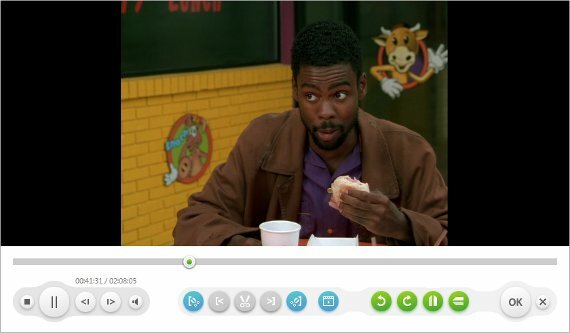
L'opzione DVD ti consente di copiare un DVD sul tuo computer. Dopo aver selezionato il DVD nell'unità DVD, è possibile convertirlo in uno dei formati disponibili. Puoi anche premere il pulsante Modifica sulla destra per ritagliare qualsiasi pubblicità o altro contenuto video non essenziale incluso nel DVD.
Infine, l'opzione foto consente di creare file di presentazioni di filmati da una serie di fotografie. Facendo clic sull'opzione Foto è possibile navigare e selezionare più file di foto. Una volta selezionato, puoi convertirli in uno dei formati disponibili per creare una presentazione. Il pulsante Modifica ti consente di modificare il video, anche se nel caso delle foto puoi solo cambiare l'intervallo tra le foto e aggiungere musica in background.
Conclusione
Freemake è un programma eccezionale. Ha una delle migliori interfacce che abbia mai incontrato in un convertitore video gratuito, ma è anche un programma potente nonostante la sua semplicità. Se sei stato frustrato con gli altri programmi di conversione video per Windows 5 Convertitori video freeware facili da usare Leggi di più dovresti assolutamente dare un'occhiata.
Matthew Smith è uno scrittore freelance che vive a Portland nell'Oregon. Scrive e modifica anche per Digital Trends.


